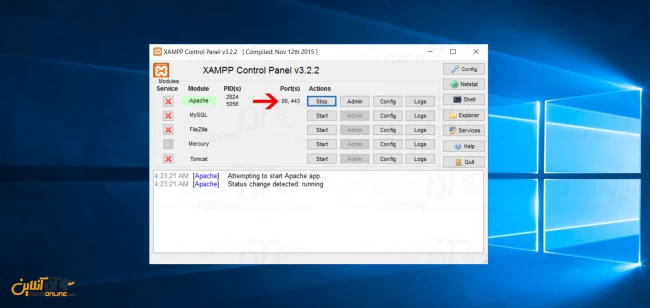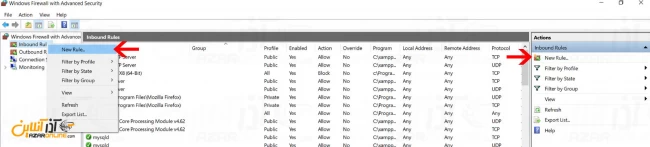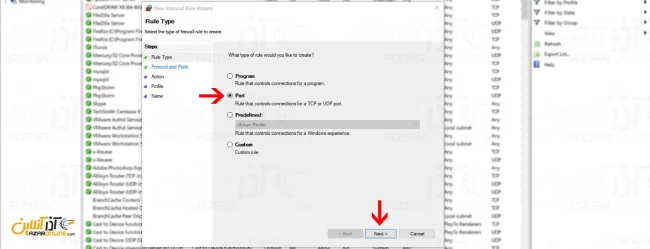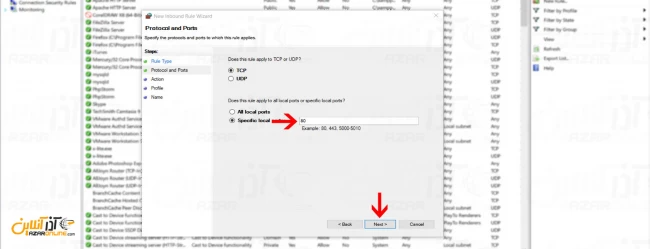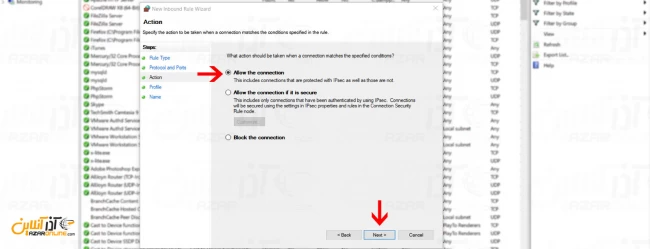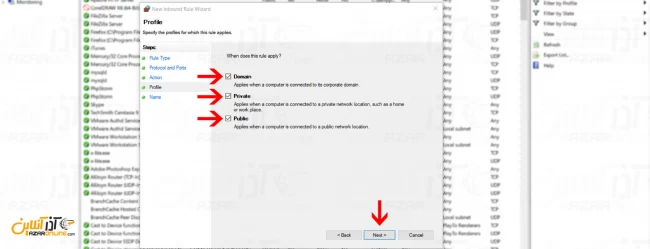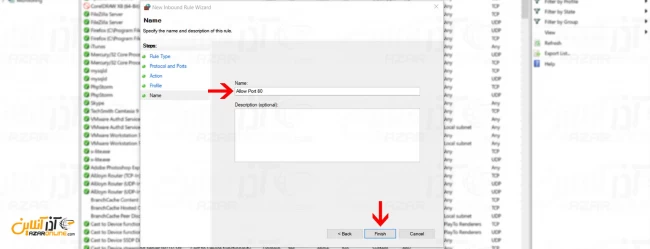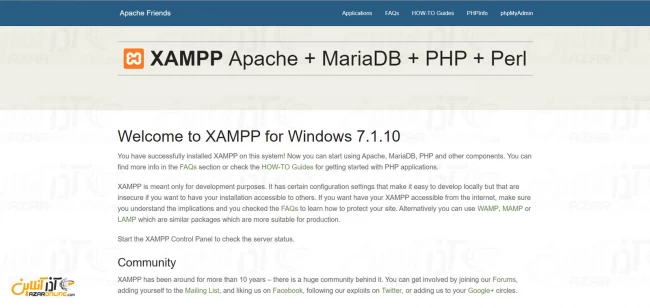نرمافزار زمپ یک محیط توسعه وب است که شامل چندین ابزار مانند سرور وب Apache، پایگاه داده MySQL و زبانهای برنامهنویسی PHP و Perl است. این نرمافزار به توسعهدهندگان وب کمک میکند تا بدون نیاز به نصب و پیکربندی مجموعهای از نرمافزارها، محیط توسعه وب را راهاندازی کرده و برنامههای خود را توسعه دهند. استفاده از نرمافزار زمپ برای توسعه وب، به توسعهدهندگان کمک میکند تا به راحتی و با سرعت بالا، برنامههای وب خود را توسعه دهند و آنها را بر روی سرور مورد نظر خود مستقر کنند. همچنین، این نرمافزار به توسعهدهندگان امکان مدیریت و پیکربندی سرور وب، پایگاه داده و زبانهای برنامهنویسی را ارائه میدهد. در ادامه این مقاله قصد داریم تا شما را با این نرم افزار به طور کامل آشنا کنیم.
زمپ یا XAMPP چیست؟
نرمافزار XAMPP یک نرم افزار آزاد است یعنی نرم افزاری که به کاربر آزادیهای معین برای استفاده، تکثیر، تغییر، توزیع مجدد (در صورت اصلاح) را می دهد(free and open-source cross-platform web server solution stack package). این نرم افزار یک محیط توسعه وب است که شامل چندین ابزار مانند سرور وب Apache، پایگاه داده MySQL و زبانهای برنامهنویسی PHP و Perl است. این نرمافزار به توسعهدهندگان وب کمک میکند تا بدون نیاز به نصب و پیکربندی مجموعهای از نرمافزارها، محیط توسعه وب را راهاندازی کرده و برنامههای خود را توسعه دهند. این نرمافزار از دو بخش اصلی شامل Apache و MySQL تشکیل شده است. Apach یک سرور وب است که بسیاری از سایتها و برنامههای وب از آن استفاده میکنند. MySQL یک سیستم مدیریت پایگاه داده است که بسیاری از برنامههای وب برای ذخیره و مدیریت دادههای خود از آن استفاده میکنند.
علاوه بر Apache و MySQL، این نرمافزار شامل زبان برنامهنویسی PHP و Perl است که بسیاری از برنامه نویسان از این زبانها برای توسعه وب استفاده میکنند. همچنین، این نرمافزار شامل برنامههای دیگری مانند phpMyAdmin، Mercury Mail و FileZilla است که به توسعهدهندگان وب کمک میکنند تا به راحتی و با سرعت بالا برنامههای وب خود را توسعه دهند و آنها را بر روی سرور مورد نظر خود مستقر کنند.
مزایای استقاده از نرم افزار آزاد XAMPP چیست؟
استفاده از نرمافزار زمپ برای توسعه وب، به توسعهدهندگان وب کمک میکند تا با سرعت بالا و با کمترین هزینه، برنامههای وب خود را توسعه دهند و آنها را بر روی سرور مورد نظر خود مستقر کنند. برخی از مزایای استفاده از این نرمافزار عبارتند از:
-
راحتی نصب و پیکربندی: نرمافزار زمپ با یک پکیج نصبی ساده و آسان ارائه میشود و نیازی به تنظیمات پیچیده و پیکربندی دستی برای نصب و راهاندازی ندارد.
-
پشتیبانی از چندین سیستمعامل: این نرم افزار برای سیستمعاملهای مختلفی مانند ویندوز، مکینتاش، لینوکس و سایر سیستمعاملهای مشابه قابل استفاده است.
-
شامل ابزارهای مختلف: نرمافزار XAMPP شامل ابزارهای مختلفی مانند سرور وب Apache، پایگاه داده MySQL و زبانهای برنامهنویسی PHP و Perl است که به توسعهدهندگان وب کمک میکند تا بدون نیاز به نصب و پیکربندی مجموعهای از نرمافزارها، محیط توسعه وب را راهاندازی کنند.
-
قابلیت توسعه و تست آسان: با استفاده از نرمافزار زمپ، توسعهدهندگان وب میتوانند برنامههای خود را به راحتی و با سرعت بالا توسعه دهند و با استفاده از ابزارهای مختلفی که در این نرمافزار قرار دارد، برنامههای خود را به صورت کامل تست کنند.
-
قابلیت استفاده به عنوان سرور محلی: با استفاده از این نرمافزار میتوانید یک سرور محلی را راهاندازی کنید و برنامههای خود را بر روی آن تست کنید و پیش از انتشار در سرور اصلی، از عملکرد و صحت برنامههای خود اطمینان حاصل کنید.
نحوه دسترسی به Xampp از طریق اینترنت
برای دسترسی به XAMPP از طریق اینترنت باید از یک اینترنت پروتکل استفاده کنید که به سرور شما اجازه میدهد تا به عنوان یک سرور وب عمل کند. برای این کار، میتوانید از Apache Web Server و ارتباط SSL برای ایجاد یک ارتباط امن استفاده کنید. در ادامه به مراحل دسترسی به این نرم افزار از طریق اینترنت پرداخته میشود:
1- ابتدا نرم افزار Xampp را دانلود و نصب نمایید. اگر با نصب این نرم افزار آشنایی ندارید میتوانید از مطلب "آموزش نصب و راه اندازی xampp" کمک بگیرید.
برای آموزش نصب و همچنین تنظیمات اولیه به مطلب آموزش نصب Xampp مراجعه نمایید.
2- پس از نصب Xampp ، وب سرور Apache و سایر سرویسهای مورد نظر را استارت کنید.
3- سپس به فایروال خود در ویندوز بروید.
برای رفتن به فایروال ویندوز میتوانید کلید ترکیبی Winkey + R را فشرده و سپس عبارت wf.msc را تایپ کنید و OK را بزنید.
4- بر روی inbound Rules کلیک کرده تا باز شود.
5- سپس از منوی سمت راست بر روی New Rule را بزنید.
6- در این بخش Port را انتخاب کرده و Next را بزنید.
7- پورت 80 را وارد کرده و به مرحله بعدی بروید.
چنانچه سرویس Apache شما بر روی پورت دیگری سرویسدهی میکند و یا از پورت 443 استفاده کردهاید ، همان پورت را در این بخش وارد نمایید.
8- در این مرحله تنظیم را بر روی Allow the Connection گذاشته و Next را بزنید.
9- در این مرحله اگر قصد دارید Rule بر روی شبکه خاصی اجرا شود آن را انتخاب کرده و در غیر این صورت ، همانند تصویر همه گزینه را انتخاب کرده و بر روی Next کلیک کنید.
10- در مرحله آخر یک نام به دلخواه خود وارد کرده و Finish را بزنید.
11- حال شما با وارد کردن IP سرور خود در مرورگر خارج از شبکه خود میتوانید به وب سرور Xampp نیز دسترسی داشته باشید.
پس از وارد کردن آدرس IP سرور خود باید با صفحه Xampp مواجه شوید. ( همانند تصویر زیر )
خلاصه
به طور کلی می توانیم بگوییم که نرم افزار زمپ یک مجموعه نرم افزاری رایگان (free software) و متن باز است که برای توسعه و تست برنامههای وب استفاده میشود. این نرم افزار شامل Apache Web Server، MySQL، PHP و Perl میباشد و برای اجرای برنامههای وب محلی بر روی کامپیوتر شخصی استفاده میشود. به علاوه، XAMPP میتواند برای و آموزش در دورههای آموزشی وب و برنامهنویسی مورد استفاده قرار گیرد. با استفاده از این نرم افزار، دانشجویان و دانش آموزان میتوانند برنامههای وب خود را توسعه داده و تست کنند و با تکنولوژیهای پایهای مانند Apache، MySQL، PHP و Perl آشنا شوند.
سوالات متداول
آیا نرمافزار زمپ برای سیستمعاملهای مختلفی مانند ویندوز و مکینتاش قابل استفاده است؟
بله، این نرمافزار برای سیستمعاملهای مختلفی مانند ویندوز، مکینتاش، لینوکس و سایر سیستمعاملهای مشابه قابل استفاده است. نسخههای مختلفی از نرمافزار زمپ برای هر یک از این سیستمعاملها در دسترس هستند و میتوانید برای هر کدام از آنها نصب کنید. با نصب نسخه مناسب برای سیستمعامل خود، میتوانید از این نرمافزار برای توسعه وب و تست برنامههای خود استفاده کنید. این نرمافزار برای تمامی سیستمعاملهایی که پشتیبانی میکند، قابلیتهای مشابهی را ارائه میدهد و به توسعهدهندگان اجازه میدهد تا به صورت سریع و آسان، برنامههای وب و نرمافزارهای خود را توسعه دهند و تست کنند.
آیا نرمافزار زمپ برای توسعه برنامههای وب با زبانهای برنامهنویسی دیگری به جز PHP و Perl نیز قابل استفاده است؟
بله، نرمافزار XAMPP برای توسعه برنامههای وب با زبانهای برنامهنویسی دیگر نیز قابل استفاده است. در این نرمافزار، از زبانهای برنامهنویسی مختلفی مانند Python، Ruby، و Java نیز پشتیبانی میشود. با نصب و راهاندازی این نرم افزار بر روی سیستم خود، میتوانید به راحتی برنامههای خود را با استفاده از زبانهای برنامهنویسی مختلفی توسعه دهید. به عنوان مثال، با استفاده از mod_wsgi میتوانید برنامههای پایتونی را در آن اجرا کنید و با استفاده از mod_ruby میتوانید برنامههای Ruby را در آن اجرا کنید.
آیا نرمافزار زمپ برای توسعه برنامههای وب با فریمورکهای مختلف نیز قابل استفاده است؟
بله، نرمافزار XAMPPبرای توسعه برنامههای وب با فریمورکهای مختلف نیز قابل استفاده است. این نرمافزار شامل Apache و PHP است که این دو بخش اصلی برای اجرای فریمورکهای مختلف و توسعه برنامههای وب، بسیار مهم هستند. با استفاده از این نرمافزار میتوانید فریمورکهای مختلفی مانند Laravel، Symfony، CodeIgniter، CakePHP و Zend را بر روی سیستم خود نصب کرده و برنامههای وب خود را با استفاده از آنها توسعه دهید. همچنین، با نصب و راهاندازی این نرم افزار میتوانید فریمورکهای مختلفی مانند Django و Flask برای توسعه برنامههای وب با زبان پایتون را نیز استفاده کنید.
آیا نرمافزار زمپ برای توسعه برنامههای وب با استفاده از تکنولوژیهای جدید مانند React و Vue.js نیز قابل استفاده است؟
بله، نرمافزار XAMPPبرای توسعه برنامههای وب با استفاده از تکنولوژیهای جدید مانند React و Vue.js نیز قابل استفاده است. این نرمافزار شامل Apache و PHP است که این دو بخش اصلی برای اجرای برنامههای وب با استفاده از تکنولوژیهای جدید، بسیار مهم هستند. برای توسعه برنامههای وب با استفاده از React و Vue.js، میتوانید از بستر Node.js نیز استفاده کنید. با نصب Node.js بر روی سیستم خود و استفاده از نرمافزار زمپ به عنوان سرور محلی، میتوانید برنامههای وب خود را با استفاده از این تکنولوژیها توسعه دهید و در محیط توسعه خود تست کنید. همچنین با استفاده از ابزارهایی مانند Composer و NPM، میتوانید وابستگیهای پروژه خود را مدیریت کنید و کتابخانههای مورد نیاز خود را نصب کنید.
آیا XAMPP به صورت رایگان در دسترس است؟
بله، زمپ یک نرم افزار رایگان و متن باز است و برای نصب Xamppمیتوانید آن را از سایت Apache Friends دانلود کنید. این نرم افزار به عنوان یک محیط توسعهی محلی برای توسعهدهندگان وب استفاده میشود و شامل Apache Web Server، MySQL، PHP و Perl میباشد. با نصب و راهاندازی آن کاربران میتوانند برنامههای وب خود را بدون نیاز به دسترسی به یک سرور واقعی بر روی کامپیوتر شخصی خود توسعه و تست کنند. این نرم افزار به عنوان یک ابزار کارآمد و رایگان برای توسعه و تست برنامههای وب استفاده میشود و میتواند برای توسعهدهندگان وب و همچنین دانشجویان و دانش آموزان مفید باشد.
null